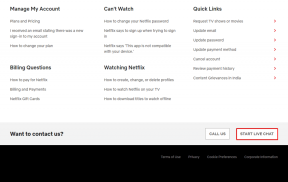Cara Menyesuaikan Pengaturan EQ di Apple Music, Spotify, iPhone
Bermacam Macam / / February 11, 2022
Pengaturan EQ, atau equalizer, adalah fitur iPhone yang sangat diabaikan. Jika Anda tidak puas dengan suara yang dihasilkan dari speaker internal Anda atau bahkan melalui headphone atau speaker pihak ketiga, Anda dapat mengubahnya menggunakan pengaturan EQ.

Tidak ada cara yang benar untuk memiliki pengaturan EQ yang sempurna karena selera setiap orang berbeda, tetapi Anda dapat menggunakan pengaturan untuk keduanya. Apple Musik atau Spotify untuk menyesuaikan suara sesuai keinginan Anda. Prasetel menyesuaikan frekuensi dalam suara yang memengaruhi properti seperti treble dan bass, serta mengoptimalkannya untuk preferensi dan lingkungan mendengarkan Anda. Jadi ya, menyesuaikan EQ mungkin dapat meningkatkan suara yang keluar dari speaker murah atau kelas bawah Anda.
Menyesuaikan EQ untuk Apple Music
Karena Apple Music dimasukkan ke iOS, pengaturan untuk mengubah EQ untuk pemutaran Apple Music Anda (atau hanya pemutaran iTunes standar) dapat ditemukan di Pengaturan aplikasi.
Mengetuk Pengaturan dan gulir ke bawah untuk memilih Musik. Gulir sekali lagi untuk memilih persamaan di bawah Pemutaran.

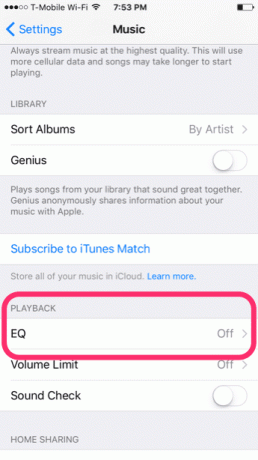
Apple tidak mengizinkan Anda menyempurnakan pengaturan EQ untuk pemutaran musik dengan cara yang sama seperti Spotify, jadi Anda harus memilih dari salah satu preset. (Meskipun di desktop Anda, Anda juga bisa sesuaikan EQ untuk setiap lagu iTunes.) Preset dibuat berdasarkan genre musik yang paling cocok untuk pengaturan suara tertentu. EQ tidak aktif secara default, tetapi pilihan Anda adalah:
- Akustik
- Bass Booster (membuat booming low lebih menonjol)
- Peredam Bass (membuat posisi terendah booming kurang menonjol)
- Klasik
- Menari
- Dalam
- Elektronik
- Flat (mengganti pengaturan iTunes yang telah ditetapkan sebelumnya demi frekuensi datar)
- Hip Hop
- Jazz
- Larut Malam (menolak suara yang biasanya keras dan meningkatkan bagian yang tenang; ideal jika Anda berada di kejauhan)
- Latin
- Kekerasan
- Ruang santai
- Piano
- pop
- R&B
- Batu
- Pembicara Kecil
- Kata yang Diucapkan
- Treble Booster (membuat nada tinggi lebih menonjol)
- Treble Reducer (membuat nada tinggi kurang menonjol)
- penguat vokal
Menyesuaikan EQ untuk Spotify
Untuk menyesuaikan Pengaturan EQ di Spotify Anda aplikasi, ketuk Tidak bisa ikon di kiri atas. Lalu ketuk yang kecil Pengaturan ikon di sebelah nama Anda. Memilih Pemutaran dan akhirnya memilih Ekualiser.

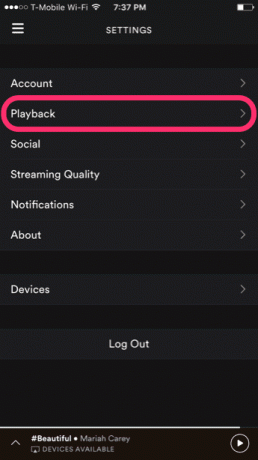
Spotify menampilkan semua preset EQ yang sama dengan Pengaturan iOS kecuali untuk Larut Malam. (Lihat di atas untuk opsi tersebut dan beberapa penjelasannya.) Namun tidak seperti opsi Apple, Spotify juga menyertakan equalizer visual yang dapat Anda seret sesuai keinginan.
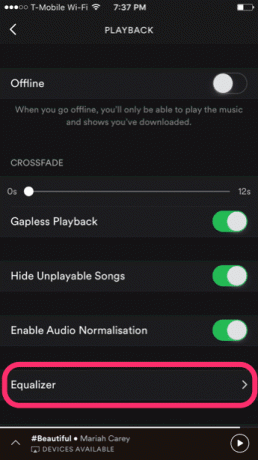

Sepatah kata tentang frekuensi: yang perlu Anda ketahui tentang frekuensi adalah semakin rendah frekuensi, semakin rendah suara yang akan dikontrol oleh kenop. Misalnya, kontrol 60Hz dan 150Hz di sebelah kiri terutama akan bekerja pada bass, jadi menyeret ke atas akan meningkatkan suara bass dan menyeret ke bawah akan berkurang. Di sisi lain, frekuensi 2.4KHz dan 15KHz mengelilingi treble, atau tertinggi.
Jika Anda tidak puas dengan salah satu preset tetapi masih ingin mengaktifkan EQ, sekali lagi saya sarankan memainkan salah satu lagu favorit Anda. Saat sedang diputar, mulailah menyeret frekuensi yang berbeda ke atas atau ke bawah untuk melihat apa yang paling Anda sukai.
BACA JUGA:Cara Menikmati Audio Hi-Fi di Perangkat Seluler Anda
Terakhir diperbarui pada 03 Februari 2022
Artikel di atas mungkin berisi tautan afiliasi yang membantu mendukung Guiding Tech. Namun, itu tidak mempengaruhi integritas editorial kami. Konten tetap tidak bias dan otentik.

Ditulis oleh
George Tinari telah menulis tentang teknologi selama lebih dari tujuh tahun: panduan, petunjuk, berita, ulasan, dan banyak lagi. Dia biasanya duduk di depan laptopnya, makan, mendengarkan musik atau bernyanyi bersama dengan keras untuk musik tersebut. Anda juga dapat mengikutinya di Twitter @gtinari jika Anda membutuhkan lebih banyak keluhan dan sarkasme di timeline Anda.